راهنمای استفاده و مشکلات سامسونگ گلکسی A14؛ هر آنچه باید بدانید

گلکسی A14 از جمله گوشیهای اقتصادی سامسونگ به حساب میآید که اخیرا راهی بازار شده و با توجه به قیمت، امکانات خوبی را هم در اختیار کاربران قرار میدهد. از آن جایی که طی همین مدت کوتاه، استقبال خوبی هم از این گوشی شده، تصمیم گرفتیم در این مطلب به راهنمای استفاده و مشکلات رایج این گوشی بپردازیم تا کاربران با دید بیشتر و بهتری به خرید آن اقدام کنند. توجه داشته باشید در این مطلب، مشکلات رایج گلکسی A14 5G هم لحاظ شده است.
در ادامه این مقاله با سپهر دیجیتال همراه باشید.
راهنمای استفاده از گلکسی A14
۱. نگاهی کوتاه به گلکسی A14 و مشخصات فنی آن
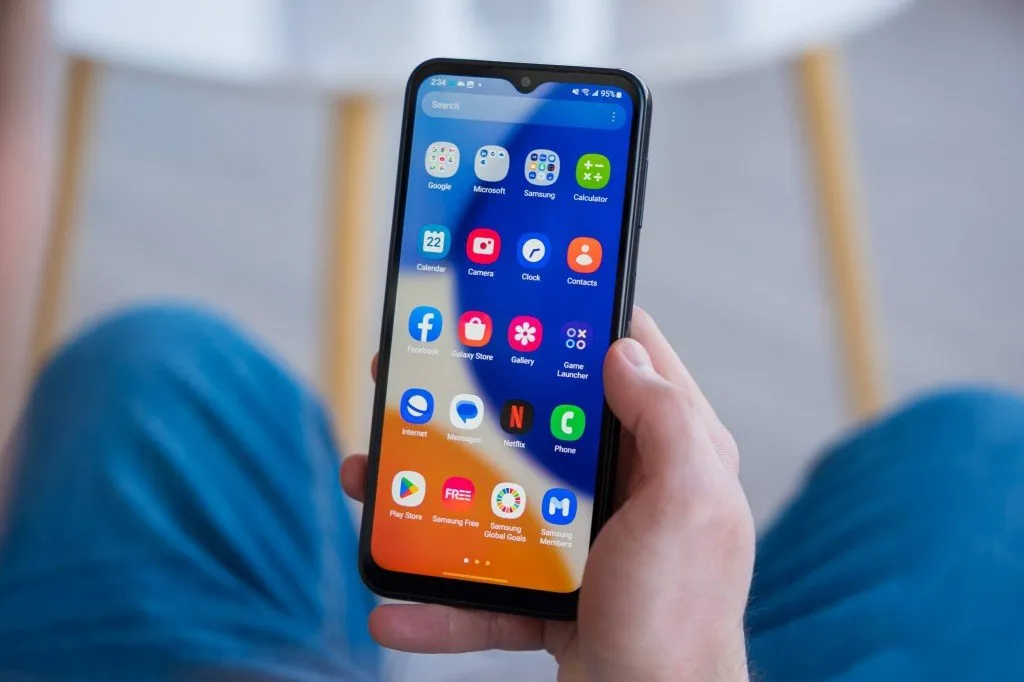
گلکسی A14 در دو مدل ۴G و ۵G راهی بازار شده که هر دو مدل آن، در سال ۲۰۲۳ هم معرفی و عرضه شدهاند. از لحاظ ابعاد و انداز، کیفیت ساخت، وضوح نمایشگر (مدل ۴G رفرشریت ۶۰ هرتزی دارد ولی مدل ۵G از رفرشریت ۹۰ هرتز بهره میبرد)، سیستمعامل و رابط کاربری و مدت زمان پشتیبانی نرمافزاری (۳ ساله)، دوربین، باتری و سرعت شارژر، با یکدیگر برابر هستند. مدل ۵G اما از پردازندهی بسیار قدرتمندتری بهره میبرد و همچنین در مدلی با ۸ گیگابایت رم هم در دسترس قرار دارد در حالی که مدل ۴G در نهایت با رم ۶ گیگابایتی به بازار عرضه شده است. از آن جایی که این دو گوشی پردازندهی متفاوتی دارند، طبیعتا مشکلات مختلفی را ممکن است با آنها تجربه کنید اما در این مطلب تا جایی که امکان دارد، مشکلات هر دو مدل را پوشش خواهیم داد.
۲. اتصال سیمکارت در گلکسی A14

صرف نظر از مدلی که خریداری میکنید، درگاه سیمکارت در قسمت بالای فریم سمت چپ تعبیه شده است که بعد از وارد کردم سیمکارت به درون دستگاه، باید روند فعالسازی را هم انجام دهید که این کار معمولا توسط خود فروشنده صورت میگیرد، اما کاربر هم به تنهایی قادر به انجام آن خواهد بود.
۴. تنظیمات اولیه
پس از اینکه گوشی را روشن کردید، با صفحهی تنظیمات اولیه روبرو خواهید شد که میتوانید در این قسمتها، زبان مورد نظر، حساب کاربری، شبکهی وایفای و… را به گوشی معرفی کنید. شما همچنین میتوانید از یک سری از فرایندها صرف نظر کرده و بعدا آنها را انجام دهید.
۵. چک کردن حافظهی داخلی و رم
گلکسی A14 در مدل ۴G، حداکثر با ۶ گیگابایت حافظهی رم در دسترس قرار میگیرد و در مدل ۵G هم با ۸ گیگابایت رم. حافظهی پایهی هر دو مدل هم ۴/۶۴ گیگابایت است اما صرف نظر از مدل، شما میتوانید تا ۱ ترابایت حافظهی جانبی microSD هم به آن اضافه کنید. برای چک کردن وضعیت حافظه و در دسترس بودن رم برای استفاده کافی است به پوشهی My Files رفته و سپس به سمت پایین اسکرول کنید. میبینید که تمام حافظههای فعال شما اعم از حافظهی داخلی، کارت حافظه، حافظهی ابری مایکروسافت واندرایو و گوگل درایو و… به نمایش گذاشته میشود.
مطالب بشتر: چگونه با Smart View گوشی سامسونگ را به تلویزیون متصل کنیم؟
۶. چک کردن بخش امنیت
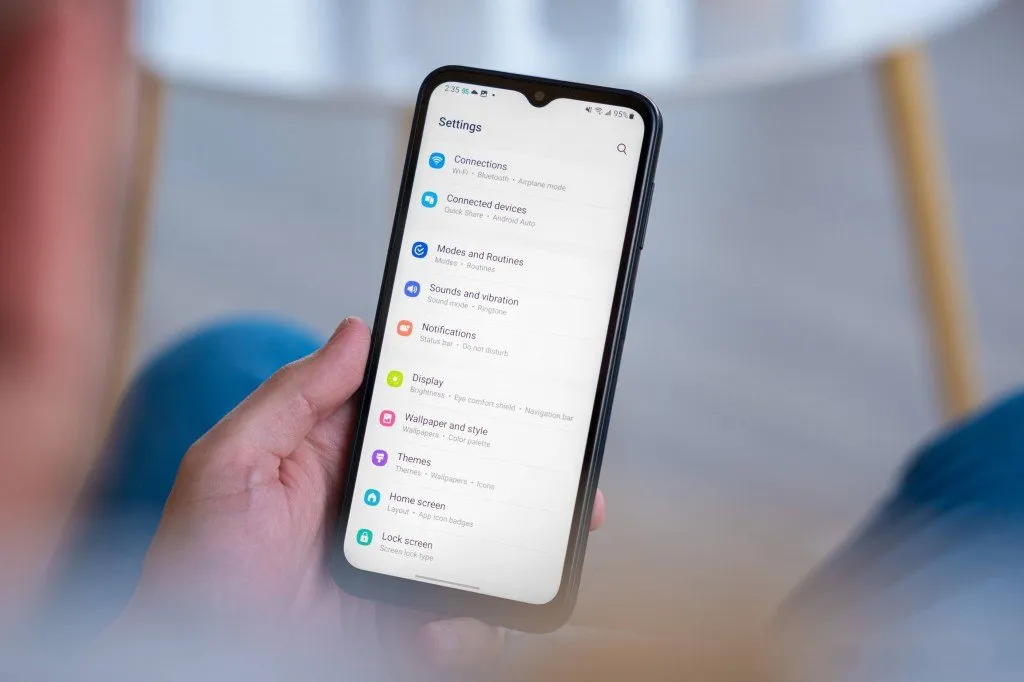
از آن جایی که گلکسی A14 از حسگر اثر انگشت پشتیبانی میکند، بنابراین احتمالا میخواهید بلافاصله پس از خریداری، آن را فعال کنید تا امنیت گوشی شما دوچندان شود. برای این منظور کافی است به تنظیمات اصلی گوشی مراجعه کرده و در بخش biometric یا همان بیومتریک و امنیت، اثر انگشت خود را به گوشی شناسایی کنید. همچنین در این بخش امکان تنظیم رمز عبور، الگو و… هم به عنوان راه حل امنیتی برای ورود به گوشی یا استفاده از بخشهای مختلف آن وجود دارد.
۷. اپلیکیشن دوربین
برای اینکه بتوانید از اپلیکیشن دوربین استفاده کنید، کافی است روی آیکون مربوط به آن کلیک کرده و وارد آن شوید. گلکسی A14 سه دوربین دارد که شامل ۵۰ مگاپیکسلی اصلی و دو دوربین ۲ مگاپیکسلی سنجش عمق و ماکرو میشود. دوربین سلفی هم سنسوری به بزرگی ۱۳ مگاپیکسل دارد. شما در منوی برنامهی دوربین میتوانید بین این چهار دوربین سوییچ کرده و تصاویر خوبی ثبت و ضبط کنید. با نگه داشتن شاتر، حالت فیلمبرداری آغاز میشود که راه حلی سریع برای این کار است. در کنار شاتر، یک دایره دیده میشود که با کلیک روی آن، بین دوربین اصلی و سلفی سوییچ خواهید کرد.
برای این گوشی حالت شب هم در نظر گرفته شده که از طریق همان گزینههای بالای شاتر یا در قسمت More (بیشتر) در دسترس است. برای دسترسی به منوی More یا بیشتر کافی است گزینهها را تا انتها سوایپ کنید. آن وقت با کلیک روی آن، میبینید که یک سری گزینههای دیگر هم وجود دارند که میتوانید آنها را به منوی اصلی اضافه کنید.
۸. امکانات شخصیسازی گلکسی A14
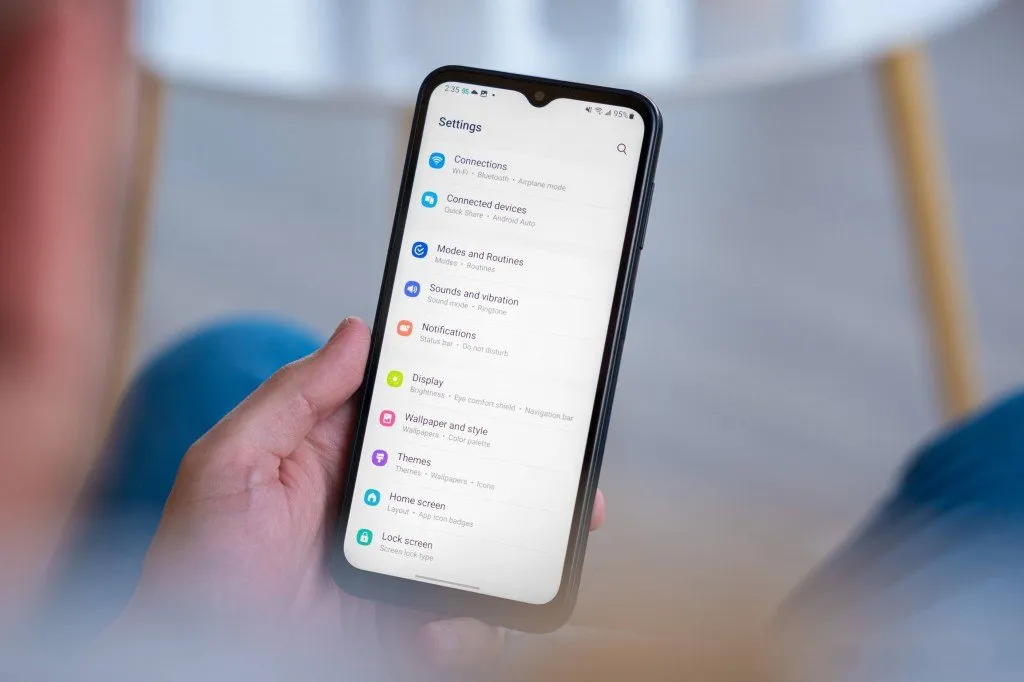
گلکسی A14 5G یکی از گوشیهای اقتصادی سامسونگ به حساب میآید که میتوانید آن را مطابق سلیقهی خود شخصیسازی کنید. برای این منظور هم امکانات زیادی در دسترستان قرار دارد که از جمله این موارد میتوان به امکان تغییر تم، امکان تغییر پالت رنگی، تغییر آیکونها، تغییر تم صفحهی قفل و… اشاره کرد. متأسفانه این گوشی به دلیل بهرهمندی از نمایشگر LCD، از نمایشگر همیشه روشن پشتیبانی نمیکند.
برای اعمال تنظیمات مختلف کافی است روی صفحهی هوم در یک فضای خالی ضربه زده و نگه دارید. در بین گزینههای مختلف به بخش تم، تصویر زمینه و… رجوع کرده و مطابق سلیقهی خود، گوشی را تغییر دهید. همچنین با ورود به بخش Motions and Gestures به معنای (ژستها و حرکتها)، نحوهی تعامل خود با گوشی را هم شخصیسازی کنید.
مشکلات رایج گلکسی A14 و راه حل آنها
۱. مصرف بالای باتری (به خصوص در مدل ۵G)

از آن جایی که گوشیهای ۵G مودم سریعتری دارند و باید پردازندهی قدرتمندتری هم داشته باشند، عموما گوشیهای پرمصرفتری به حساب میآیند. بنابراین گلکسی A14 5G شاید بیشتر با این مشکل مواجه شود تا مدل ۴G. این گوشی همچنین به دلیل بهرهمندی از پردازندهی اگزینوس ۱۳۳۰ و در یک سری از مدلها، دایمنسیتی ۷۰۰، گوشی نسبتا قدرتمندی به حساب میآید که به راحتی میتواند فعالیتهای نسبتا سنگینی نظیر مولتی تسکینگ، جلسات گیمینگ طولانی و… را مدیریت کند.
البته مدل مجهز به اگزینوس به دلیل بهرهمندی از هستههای قدرتمندتر، اندکی پرمصرفتر است اما به صورت کلی A14 نباید مشکل خالی شدن باتری را تجربه کند. اگر با این مشکل مواجه شدید، کافی است مراحل زیر را دنبال کنید.
- به تنظیمات رفته و در بخش باتری، Show full device usage (نمایش استفادهی کلی گوشی) را انتخاب کنید تا ببینید گوشی چقدر روشن بوده است.
- روشنایی خودکار را غیرفعال کنید.
- تنظیمات را باز کرده و به بخش Apps یا برنامهها بروید. تیک گزینهی Show Notification را بردارید.
- وایفای، بلوتوث، GPS و هاتاسپات را غیرفعال کنید و ببینید آیا مشکل حل میشود یا خیر.
- زمان روشن بودن صفحه در حالت عدم تعامل با گوشی را کمتر از ۱ دقیقه تنظیم کنید.
- منتظر آپدیت بمانید.
- اجازه ندهید گوشی خیلی شارژ شود.
طبیعتا نمیتوان انتظار داشت گوشی همیشه بدون وایفای، هاتاسپات و یا اینترنت داده کار کند. اگر با غیرفعال کردن این گزینهها گوشی کاملا به شکل سابق بازگشت، حتما باید به نمایندگی مراجعه کنید چون در هر صورت نباید شارژ آن خیلی زود تمام شود. اما اگر فکر میکنید شارژ گوشی کمی زودتر از حد معمول خالی میشود، اجازه ندهید زمانهایی که از آن استفاده نمیکنید، این گزینهها روشن بمانند چون روی طول عمر باتری تأثیر منفی میگذارند. توجه داشته باشید منظور از زود خالی شدن باتری این است که گوشی حتی یک روز هم نتواند در حالت عادی کار کند. این یک مشکل تلقی میشود.
۲. هنگ کردن نمایشگر و کار نکردن لمس
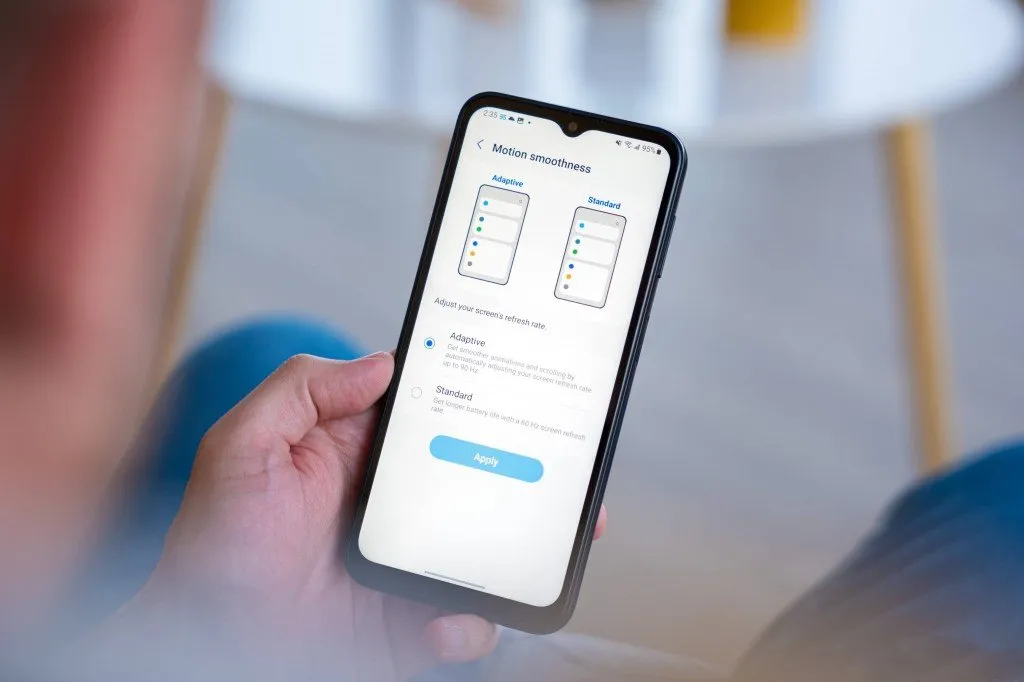
اگر مشکل هنگ کردم صفحه برای گوشی شما پیش آمده، باید ببینید آیا برنامهی جدیدی روی آن نصب کردهاید یا خیر. آن را پاک کرده و چک کنید ببینید وضعیت بهتر میشود یا نه. همچنین اگر گوشی ضربه دیده باشد، میتواند به این مشکل دچار شود که در این صورت باید حتما به تعمیرکار مراجعه کنید. به صورت کلی برای برطرف کردن این مشکل باید روشهای زیر را دنبال کنید.
- گوشی را ریستارت کرده و ببینید وضعیت بهتر میشود یا خیر.
- گوشی را در حالت سیفمود اجرا کنید. اگر مشکل پابرجا بود، احتمالا سختافزاری است، در غیر این صورت نرمافزاری است و حل میشود.
- اپلیکیشن Display Tester را روی گوشی نصب کرده و ببینید آیا نمایشگر را سالم تشخیص میدهد یا خیر.
- گوشی را به تنظیمات کارخانه برگردانید و ببینید وضعیت چقدر تغییر میکند.
۳. ماندن گوشی در صفحهی بوت
شاید برای هر کسی این مشکل پیش نیاید اما گاهی اوقات بعد از انجام یک آپدیت در شرایط نه چندان خوب و مطلوب، ممکن است گوشی در صفحهی بوت بماند و دیگر روشن نشود. همچنین به خاطر باگدار بودن گوشی یا باز کردن قفل بوتلودر برای فلش رام سفارشی هم ممکن است این مشکل به وجود بیاید. در این صورت پیشنهاد میکنیم روشهای زیر را انجام دهید.
- کلیدهای پاور و افزایش صدا را همزمان نگه دارید تا زمانی که گوشی خاموش شود.
- حالا گوشی را ریستارت کنید.
- گوشی را در حالت سیف مود اجرا کنید ببینید آیا از صفحهی بوت خارج میشود یا خیر.
- گوشی را به تنظیمات کارخانه برگردانید.
- در صورتی که به منوی سیستمعامل دسترسی ندارید کافی است کلید کاهش یا افزایش صدا را به همراه کلید پاور نگه داشته تا لوگوی سامسونگ به نمایش در بیاید.
- حالا کلیدها را رها کنید.
- یک منو برای شما به نمایش در میآید که با کلید افزایش و کاهش صدا میتوایند بین آنها حرکت کنید.
- در اینجا با رفتن روی wipe cache partition و زدن کلید پاور، میتوانید حافظه کش پارتیشن گوشی را پاک کرده و گوشی را ریستارت کنید و ببینید مشکل حل میشود یا خیر.
- اما در صورت تمایل به انجام هارد ریست، wipe data / factory reset را انتخاب کنید.
۴. مشکل داغ کردن گلکسی A14 (به خصوص در مدل ۵G)

مدل ۴G گلکسی A14 پردازندهی قدرتمندی ندارد که داغ کند اما مدل ۵G چرا. خصوصا اینکه اگزینوس ۱۳۳۰، پردازندهی مطرحی در مدیریت مصرف انرژی نیست و شاید با داغی مواجه شوید. اما در حالت عادی، این داغی باید در شرایطی به وجود بیاید که زیاد با گوشی کار کنید یا بازی کنید. آن هم باید به اندازهای باشد که دستتان نسوزد. هر گونه داغی بیش از این میزان، مشکل تلقی شده و باید حتما به نمایندگی مراجعه کنید. با این حال اگر به دنبال راه حل خوبی برای برطرف کردن این مشکل هستید، مراحل زیر را دنبال کنید.
- حتما از شارژر اصلی خود گوشی استفاده کنید.
- گوشی را یک بار ریستارت کنید.
- برنامههای اضافی و یا مشکوک را از سیستم حذف کنید.
- در حالت عادی، قابلیتهایی نظیر وایفای، هات اسپات و… را غیرفعال کنید.
- تمام اپهای پسزمینه را ببندید.
- منتظر دریافت آپدیت نرمافزاری باشید.
- گوشی را به تنظیمات کارخانه برگردانید.
اگر با انجام این کارها باز هم مشکل حل نشد، گوشی قطعا مشکل دارد و باید به نمایندگی مراجعه کنید.
مطالب بیشتر: همه چیز درباره سامسونگ دکس؛ آموزش استفاده، مزایا و کاربردها
۵. عدم اتصال به وایفای
این مشکل خیلی جدی نیست و اگر سختافزاری نباشد، به راحتی قابل حل است. اگر گوشی به وایفای متصل نمیشود، کافی است مراحل زیر را دنبال کنید.
- گوشی را ریستارت کنید.
- تنظیمات شبکه را ریست کنید.
- اطمینان حاصل کنید در محدودهی وایفای هستید.
- با دستگاههای دیگر به مودم متصل شوید تا از سالم بودن آن مطمئن شوید.
- گوشی را از طریق هاتاسپات به گوشیهای دیگر متصل کنید.
اگر گوشی به وایفای متصل شده و قطع میشود، مراحل زیر را دنبال کنید.
- روی آیکون وایفای ضربه زده و نگه دارید.
- روی تنظیمات وایفای مورد نظر کلیک کرده و سپس با کلیک روی گزینهی View More، گزینهی IP را از DHCP به Static تغییر دهید.
- مجددا اتصال را بررسی کنید.
۶. عدم ارسال پیام کوتاه
اگر گوشی پیام کوتاه ارسال نمیکند، باید با سرویسدهندهی خود تماس بگیرید. اما در صورتی که مشکل از خود گوشی باشد، مراحل زیر را دنبال کنید.
- یک بار گوشی را ریستارت کنید.
- اطمینان حاصل کنید سیمکارتتان سالم است.
- سیم کارت را درون گوشی دیگری قرار دهید و ببینید کار میکند یا خیر.
- سیم کارت را در درگاه شمارهی دو گوشی قرا ردهید.
- روی اپلیکیشن پیامرسان در بخش تنظیمات برنامه کلیک کرده و آن را حذف و نصب یا Force Stop کنید.
- حافظهی کش و دیتای اپلیکیشن پیامرسان را پاک کنید.
- تنظیمات شبکه را ریست کنید.
اگر مراحل بالا کار نکرد و قبل از آن، اتصال را با سرویسدهنده هم بررسی کرده بودید، باید گوشی را به نمایندگی ببرید.
۷. مشکلات دوربین گلکسی A14

اگر دوربین گلکسی A14 با مشکل مواجه شده، یعنی کار نمیکند یا باز نمیشود یا سوییچ نمیکند، کافی است در ابتدا هر برنامهای که ممکن است دوربین را درگیر کند ببندید. اگر مشکل حل نشد، مراحل زیر را دنبال کنید.
- به تنظیمات خود گوشی و به بخش Apps یا برنامهها بروید.
- اپلیکیشن دوربین را پیدا کرده و روی آن کلیک کنید.
- به بخش Storage رفته و حافظهی کش و دیتای آن را پاک کنید.
- یک مرحله به عقب برگشته و اپلیکیشن را Force Stop یا به صورت اجباری متوقف کنید.
- منتظر آپدیت باشید.
- گوشی را به تنظیمات کارخانه برگردانید.
اگر با انجام روشهای بالا، باز هم مشکل حل نشد، گوشی را به نمایندگی ببرید.
۸. خاموش شدن خودکار گلکسی A14
اگر گلکسی A14 شما به صورت خودکار خاموش و روشن میشود یا خاموش شده و روشن نمیشود، به احتمال زیاد مشکل باید سختافزاری باشد و بهتر است هرچه زودتر به نمایندگی یا تعمیرکار مراجعه کنید. اما در موارد بسیار نادری، ممکن است مشکل نرمافزاری باشد که در این صورت فقط باید گوشی را به تنظیمات کارخانه برگردانید.
زمانی که این مشکل برای گوشی پیش میآید، احتمالا برد آن صدمه دیده است. یا از قبل خراب بوده و یا در معرض رطوبت بوده یا ضربه خورده است. اگر این اتفاقها برای گوشی پیش آمده، ریست کردن آن هم مشکل را برطرف نمیکند و حتما باید به تعمیرکار مراجعه کنید.
۹. کار نکردن حسگر اثر انگشت و اشتباه دانستن رمز عبور

رایجترین مشکل گلکسی A14 در بین تمامی موارد گفته شده، همین است که حتی در انجام خود سامسونگ هم به آن اشاره شده است. اگر گوشی اثر انگشت شما را شناسایی نمیکند یا رمز عبور را هم نادرست میداند، کافی است مراحل زیر را دنبال کنید.
- سنسور اثر انگشت را تمیز کرده و دوباره آن را با یک انگشت دیگر تنظیم کنید (ترجیحا سه بار با همان انگشت).
- اگر اثر انگشت ثبت شده دارید، آن را پاک کرده و مجددا یک اثر انگشت جدید قرار دهید.
- اگر مشکل به عدم شناسایی رمز عبور مربوط میشود، گوشی را ریستارت کرده یا به تنظیمات کارخانه برگردانید.
- اگر با زهم مشکل حل نشد، باید منتظر آپدیت نرمافزاری باشید.
۱۰. آهسته باز شدن اپلیکیشنها در گلکسی A14 و کند بودن رابط کاربری (به خصوص در مدل ۴G)
در نهایت میرسیم به کند بودن و آهسته بودن رابط کاربری یا اجرای اپلیکیشنها. در این صورت، گوشی به احتمال زیاد مشکل سختافزاری ندارد و بهتر است نگران نباشید. اگر اپلیکیشنی اخیرا نصب کردهاید، پاک کرده و ببینید وضعیت چگونه تغییر میکند. اگر مشکل حل نشد، مراحل زیر را دنبال کنید.
- چک کنید ببینید آیا فضای خالی درون گوشی وجود دارد یا خیر.
- ببینید آیا رم در وضعیت خالی قرار دارد یا خیر. برای این منظور، برنامههای پسزمینه را ببندید یا از اپهای رم بوستر استفاده کنید.
- از نسخهی لایت اپلیکیشنها استفاده کنید.
- اگر باز هم مشکل پابرجا بود، گوشی را ریستارت کرده یا بعد از نتیجه نگرفتن، آن را به تنظیمات کارخانه برگردانید.
سخن پایانی
در این مطلب به راهنمای استفاده و مشکلات رایج گوشی سامسونگ گلکسی A14 پرداختیم. اگرچه سعی کردیم تا جایی که امکان دارد به مواردی که باید، اشاره کنیم اما با این حال ممکن است یکی دو مورد را جا انداخته باشیم. در صورتی که نکته یا نکات خاصی در رابطه با این گوشی وجود دارد که در این متن به آن اشاره نشده، خوشحال میشویم در بخش نظرات آن را با ما و سایر کاربران به اشتراک بگذارید.




